Arbeiten mit Benachrichtigungen

Auf dieser Seite
- Verwenden des CKEditors
- Verwenden von Variablen in E-Mail-Nachrichten
- Beschreibungen von E-Mail-Variablen (Tabelle)
Wenn Sie einen Workflow erstellen, können Sie benutzerdefinierte Nachrichten und Benachrichtigungen erstellen, die an Workflowteilnehmer versendet werden. Zum Beispiel können Sie eine Nachricht erstellen, um den Teilnehmer zu benachrichtigen, dass eine Aufgabe überfällig ist, eine Aufgabe abgeschlossen wurde oder dass ein Formular abgelehnt wurde.
- Klicken Sie im Composer Menüband auf die Registerkarte Workflow.
- Klicken Sie im Bereich Eigenschaften neben Zuweisungsnachricht auf [...] (die Optionen-Schaltfläche).
Eine kurze Beschreibung des Editors für Arbeitsauftragnachrichten finden Sie unten. Der Editor für Arbeitsauftragnachrichten ist ein HTML-Nachrichteneditor eines Drittanbieters mit dem Namen CKEditor.
Wenn Sie schon einmal einen einfachen HTML-Editor (oder Microsoft WordPad oder ähnliche Programme) verwendet haben, sollten Sie mit den meisten oder allen Befehlen vertraut sein.
Sie können eine vollständige Dokumentation für den CKEditor auf der CKEditor-Website in der CKEditor-Webhilfe finden. Unten stehend finden Sie eine grundlegende Dokumentation.
Verwenden des CKEditors
CKEditor ist ein grundlegender HTML-Editor. Unten stehend finden Sie eine schnelle Übersicht über seine Befehle. In Composer wird durch das Zeigen mit dem Mauszeiger auf eine Schaltfläche eine QuickInfo eingeblendet, die die Funktion der Schaltfläche erklärt. Wenn Sie schon einmal einen grundlegenden HTML-Editor oder Microsoft Outlook verwendet haben, um eine E-Mail zu verfassen, sollten Sie mit den meisten oder allen Befehlen vertraut sein.
Zeigen Sie in Composer mit dem Mauszeiger auf eine Schaltfläche, um eine QuickInfo anzuzeigen, die die Funktion der Schaltfläche erklärt. Sie können auch eine kurze Zusammenfassung jeder Schaltfläche in der Befehlszusammenfassung im CKEditor-Menüband lesen. Um eine vollständige Dokumentation für den CKEditor zu sehen, besuchen Sie die CKEditor-Webhilfe.

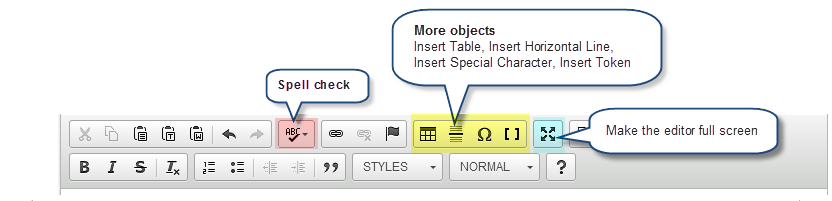
Verwenden von Variablen (Token) in E-Mail-Nachrichten und -Vorlagen

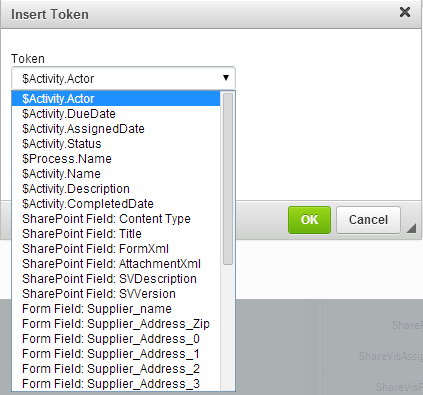
Einfügen einer E-Mail-Variable (Token) in eine Nachricht
Ein Token ist im Prinzip ein Platzhalter oder eine Variable für eine Information. Zum Beispiel kann ein Token ein Formularfeld, den Status eines Workflows oder das Überfälligkeitsdatum einer zugewiesenen Aufgabe darstellen.
Token können auch Formularfelder in dem dem Workflow angehängten Formular darstellen. Siehe Beispiel rechts. Zusätzlich zu den Standard-Token führt es Formularfelder im Formular auf, das an diesen Workflow angehängt ist.
Zum Beispiel können Sie ein Formularfeld-Token verwenden, das den Namen eines Lieferanten beinhaltet, damit Sie den Namen in einer Benachrichtigungs-E-Mail verwenden können. „Die Bestellung für Lieferant XYZ wurde genehmigt.“
Grundlegende (integrierte) Token und eine jeweilige kurze Beschreibung finden Sie in der folgenden Tabelle.
Tabelle mit E-Mail-Vorlagenvariablen
Die folgende Tabelle führt die reservierten (vordefinierten) E-Mail-Variablen (Token) auf, die in Winshuttle Composer verwendet werden.
Token | Beschreibung |
$Activity.Actor | Beinhaltet den Namen des Benutzers, der der aktuellen Aufgabe zugewiesen ist. |
$Activity.DueDate | Beinhaltet das Fälligkeitsdatum der aktuellen Aufgabe. |
$Activity.AssignedDate | Beinhaltet das Datum, wann die aktuelle Aufgabe zugewiesen wurde. |
$Activity.Status | Beinhaltet den Status der aktuellen Aufgabe. |
$Process.Name | Beinhaltet den Namen und den Ausführungsprozess (sollte derselbe wie der Formularname für Composer sein). |
$Activity.Name | Beinhaltet den Namen der aktuellen Aufgabe (wie im Workflow definiert). |
$Activity.Description | Beinhaltet die Beschreibung der aktuellen Aufgabe (wie im Workflow definiert). |
$Activity.CompletedDate | Beinhaltet das Datum, wann die aktuelle Aufgabe abgeschlossen wurde, falls sie abgeschlossen wurde. (Anderenfalls ist es eine leere Zeichenfolge.) |
SharePoint-Feld: ContentType | Inhalte des SharePoint-Felds: ContentType |
SharePoint-Feld: Title | Inhalte des SharePoint-Felds: Title |
SharePoint-Feld: FormXML | Inhalte des SharePoint-Felds: FormXML |
SharePoint-Feld: AttachedXML | Inhalte des SharePoint-Felds: AttachedXML |
SharePoint-Feld: SVDescription | Inhalte des SharePoint-Felds: SVDescription |
SharePoint-Feld: SVVersion | Inhalte des SharePoint-Felds: SVVersion |
 Startseite
Startseite Produkt Hilfe
Produkt Hilfe Support
Support Drucken
Drucken Feedback
Feedback




 Back to top
Back to top Trademarks
Trademarks